芯片的烧写方法
IC芯片烧录操作说明

准备工作
第一步:安装烧录器驱动(按步骤默认安装)。
安装时需链接烧录器(USB口与PC机相连接)
第二步:安装完成后重启电脑。
第三步:打开烧录器软件出现以下界面则安装正确。
开始烧录:
1、将编程器与PC机连接好
2、打开烧录器软件选择IC芯片
2将要烧写的芯片放在烧录器上确定芯片后点击读取
再打开缓冲区出现缓冲区数据界面
上图中缓冲区内4—7四个字节为生产时间。
修改完生产时间后关闭缓冲区。
在点击编程提示如下:
以上就是烧写过程。
检验烧写是否成功
将芯片放在编程器上之后点击软件上面的读取按钮
提示完成后再点击缓冲区查看
检查无误后将芯片装在PCB进行验证。
嵌入式芯片程序常见烧写方法
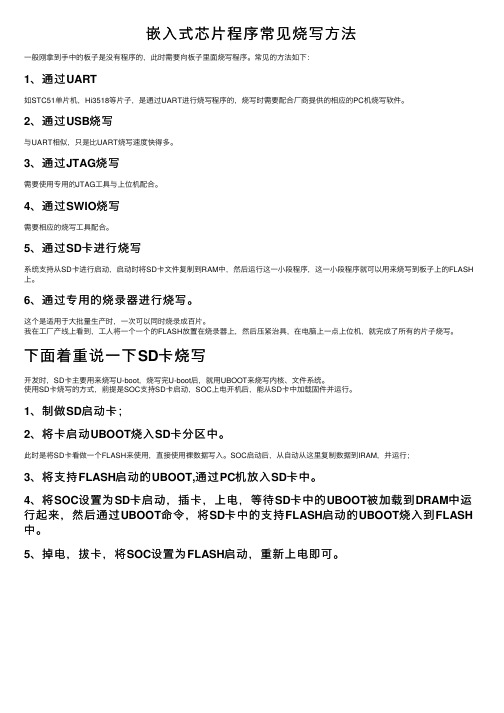
嵌⼊式芯⽚程序常见烧写⽅法⼀般刚拿到⼿中的板⼦是没有程序的,此时需要向板⼦⾥⾯烧写程序。
常见的⽅法如下:1、通过UART如STC51单⽚机,Hi3518等⽚⼦,是通过UART进⾏烧写程序的,烧写时需要配合⼚商提供的相应的PC机烧写软件。
2、通过USB烧写与UART相似,只是⽐UART烧写速度快得多。
3、通过JTAG烧写需要使⽤专⽤的JTAG⼯具与上位机配合。
4、通过SWIO烧写需要相应的烧写⼯具配合。
5、通过SD卡进⾏烧写系统⽀持从SD卡进⾏启动,启动时将SD卡⽂件复制到RAM中,然后运⾏这⼀⼩段程序,这⼀⼩段程序就可以⽤来烧写到板⼦上的FLASH 上。
6、通过专⽤的烧录器进⾏烧写。
这个是适⽤于⼤批量⽣产时,⼀次可以同时烧录成百⽚。
我在⼯⼚产线上看到,⼯⼈将⼀个⼀个的FLASH放置在烧录器上,然后压紧治具,在电脑上⼀点上位机,就完成了所有的⽚⼦烧写。
下⾯着重说⼀下SD卡烧写开发时,SD卡主要⽤来烧写U-boot,烧写完U-boot后,就⽤UBOOT来烧写内核、⽂件系统。
使⽤SD卡烧写的⽅式,前提是SOC⽀持SD卡启动,SOC上电开机后,能从SD卡中加载固件并运⾏。
1、制做SD启动卡;2、将卡启动UBOOT烧⼊SD卡分区中。
此时是将SD卡看做⼀个FLASH来使⽤,直接使⽤裸数据写⼊。
SOC启动后,从⾃动从这⾥复制数据到IRAM,并运⾏;3、将⽀持FLASH启动的UBOOT,通过PC机放⼊SD卡中。
4、将SOC设置为SD卡启动,插卡,上电,等待SD卡中的UBOOT被加载到DRAM中运⾏起来,然后通过UBOOT命令,将SD卡中的⽀持FLASH启动的UBOOT烧⼊到FLASH 中。
5、掉电,拔卡,将SOC设置为FLASH启动,重新上电即可。
高云烧写流程

高云烧写流程
1. 准备烧写工具:首先,需要获取适合高云芯片的烧写工具,这可以是官方提供的烧写软件或编程器。
2. 连接硬件:将待烧写的高云芯片正确连接到烧写工具上,确保连接稳定且无误。
3. 选择烧写文件:使用烧写工具打开要烧写到芯片中的固件或程序文件。
4. 设置烧写参数:根据具体的需求,设置烧写工具的相关参数,如烧写速度、校验方式等。
5. 开始烧写:在烧写工具中启动烧写过程,将固件或程序文件烧写到高云芯片中。
6. 等待烧写完成:烧写过程可能需要一定的时间,具体时间取决于文件大小和烧写速度。
在此期间,需耐心等待烧写完成。
7. 校验烧写结果:烧写完成后,进行校验以确保数据的完整性和正确性,通常可以通过校验和或其他验证方法来检查。
8. 完成烧写:如果校验通过,说明烧写成功。
此时,可以将烧写好的芯片安装到目标设备中进行测试和使用。
需要注意的是,具体的高云烧写流程可能会因芯片型号、烧写工具和应用场景的不同而有所差异。
在进行烧写操作之前,建议仔细阅读高云芯片的相关文档和烧写工具的使用说明,以确保正确操作。
此外,严格按照流程进行操作,并遵循相关的安全规范,以防止可能的损坏或错误。
如果遇到问题或需要更详细的指导,请参考高云半导体的官方文档、技术支持或与相关专业人士进行咨询。
希望这些信息对你有所帮助!如果你还有其他疑问或需要进一步的解释,请随时提问。
芯片程序烧写

芯片程序烧写芯片程序烧写,指的是将开发人员编写好的程序烧录到芯片中,以实现特定功能。
下面我们来详细介绍一下芯片程序烧写的过程。
芯片程序烧写是嵌入式系统开发中非常重要的一环,它的质量直接关系到整个系统的稳定性和性能。
下面我将简单介绍芯片程序烧写的几个主要步骤。
首先,进行准备工作。
在烧写之前,我们需要准备好烧写工具、烧录设备和要烧写的芯片。
烧写工具通常是一个独立的软件,我们需要将它安装在电脑上,并确保软件与烧录设备之间的连接稳定。
然后,进行芯片选型和连接设置。
选型是指选择要烧录的芯片型号,不同的芯片可能有不同的烧录方式和参数设置。
在进行烧录之前,我们需要根据芯片型号设置好对应的烧录参数。
接下来,进行目标程序编译。
在烧录之前,我们需要将开发人员编写好的源代码进行编译,生成可执行文件。
编译的过程中,需要使用交叉编译工具链,将源代码转换成目标芯片能够理解的机器码。
然后,进行芯片擦除。
在烧录新的程序之前,我们通常需要先擦除芯片上原有的程序。
擦除芯片是一个危险的操作,需要谨慎处理,否则可能会导致芯片损坏或数据丢失。
在擦除之前,我们需要确保芯片已经正确连接并且与烧录设备连接稳定。
最后,进行程序烧录。
在擦除完成后,我们将目标程序烧录到芯片中。
烧录的过程需要保持稳定的电源供应和稳定的通信连接,以确保数据的正确传输。
在烧录完成后,我们可以通过烧录工具提供的验证功能,对烧录结果进行检查,确保烧录的程序与源代码一致。
综上所述,芯片程序烧写是将开发人员编写的源代码烧录到芯片上的过程。
它是嵌入式系统开发中的重要环节,需要仔细操作,以确保系统的稳定性和性能。
STC89C52芯片烧写说明

STC89C52单片机各方面的性能都兼容AT89S52,并且具备更多的功能,特别是具备ISP 在线下载程序功能,结合我们517开发的实验开发板,可以很好地进行编程实验,单片机初学者可以不用购买昂贵的编程器就能学习单片机技术。
首先安装运行光盘里附带的stc 下载软件
使用方法:
先关闭实验板电源
1。
将串口线连接好,
2。
在编程软件界面中选择对应的单片机芯片型号,如STC89C52RC 3。
点击“OPEN FILE”选择合适的烧写文件,例如H:\TEST.HEX
5。
点击“下载”按钮,然后接通单片机实验板的电源
6。
3秒左右,就能完成程序下载,并运行。
STM32的几种烧写方法

STM32的几种烧写方法STM32是意法半导体(STMicroelectronics)推出的一系列32位ARM Cortex-M微控制器。
在开发STM32项目时,常常需要通过烧写程序将代码加载到芯片中。
以下是几种常见的STM32烧写方法。
1. ST-Link/V2烧写器ST-Link/V2是STM32系列芯片的官方烧写器。
它是通过USB接口与开发主机连接,并通过调试线与目标芯片连接。
ST-Link/V2支持多种烧写方式,如JTAG、SWD和SWIM。
它可以与STM32编程工具(如ST-Link Utility和STM32CubeProg)结合使用,实现快速、可靠的编程。
2.UART烧写一些STM32系列芯片(如STM32F10x系列)集成了UART引导加载程序(Bootloader),可以通过串口通信进行烧写。
首先,需要将芯片的BOOT0引脚设置为高电平,然后通过串口线将开发主机与芯片连接。
最后,在开发主机上运行特定的烧写工具(如ST Flash Loader Demonstrator),上传并烧写程序到芯片中。
BDFU烧写USB Device Firmware Upgrade(DFU)是一种用于通过USB接口更新固件的标准协议。
STM32系列芯片中的USB DFU引导加载程序可以使设备进入DFU模式,并使用特定的DFU烧写工具(如DfuSe、dfu-util)通过USB接口加载新的固件。
4. IAP烧写(In-Application Programming)IAP是一种在应用程序运行时更新固件的方法。
通过使用IAP库函数,应用程序可以擦除、编程和读取闪存中的数据。
具体实现方式是将新的固件数据传输到目标芯片的特定存储区域,然后由应用程序将固件写入闪存。
5.SD卡烧写一些STM32系列芯片(如STM32F7系列)支持通过SD卡加载程序。
在SD卡上存储已编译的二进制文件,然后将SD卡插入与芯片相连的卡槽,在芯片上电时,引导加载程序将自动读取SD卡上的固件并烧写到存储器中。
芯片的烧写方法
芯⽚的烧写⽅法CPU芯⽚:单⽚机PIC16F876烧写器:SUPERPRO/L+烧写步骤:1..接烧写器的电源和烧写器与电脑连接的并⼝线。
2.将PIC单⽚机插⼊烧写器,单⽚机的第⼀个管脚插⼊上数第5个插槽(如图4所⽰)。
3.打开烧写器电源,运⾏SUPERPRO/L+的软件,运⾏后界⾯如图1所⽰。
图1:打开烧写器画⾯4.⾸先点击“器件”按钮,选择MICROCHIP公司的PIC16F876A单⽚机,然后单击“确定”,画⾯如图2所⽰。
接下来弹出重要信息窗⼝(如图3所⽰),关闭该窗⼝,然后弹出图4所⽰的窗⼝。
从图4中也可看出如何将芯⽚插⼊烧写器的插槽中。
图2:选择器件画⾯图3:重要信息画⾯图4:适配器画⾯5.单击“打开”按钮,选择光盘上的“GL.HEX”⽂件,单击打开,如图5所⽰。
弹出⽂件类型画⾯,如图6所⽰。
在⽂件类型对话框中选择INTEL,单击确定后,此时弹出编译画⾯如图7所⽰。
图5:打开⽂件画⾯图6:⽂件类型选择画⾯图7:编译画⾯6.单击“运⾏”按钮,弹出器件操作画⾯如图8所⽰,单击“配置字”,弹出配置字画⾯,如图9进⾏设置,然后点击确定。
在器件操作画⾯选择erase_chip,单击运⾏,擦除器件原有的信息,画⾯如图10所⽰。
在器件操作画⾯,选择program,单击运⾏,画⾯(如图11所⽰),进⾏程序烧写。
烧写过程会持续⼗⼏秒钟。
等芯⽚烧好后可取下芯⽚,烧写完成。
图8:器件操作画⾯图9:配置字画⾯图10:器件擦除画⾯图11:器件烧写操作画⾯如果在烧写过程出现错误,可能是因为芯⽚损坏、并⼝电缆没连接好或烧写器未开电源。
stm32g431程序烧写方法
一、介绍STM32G431是意法半导体推出的一款高性能Arm Cortex-M4内核的微控制器,具有丰富的外设接口和灵活的扩展性。
在使用STM32G431进行开发时,程序烧写是至关重要的一步,可以通过多种方法实现。
本文将介绍STM32G431程序烧写的方法及具体步骤。
二、程序烧写准备工作在进行STM32G431程序烧写之前,首先需要进行一些准备工作:1. 准备目标板:确保已经搭建好目标板电路,并连接好调试模块(如ST-LINK/V2、J-Link等)和电脑。
2. 安装开发环境:安装好相关的开发环境,如Keil、IAR、STM32CubeIDE等。
3. 准备程序文件:将已经编译好的.hex或.bin格式的程序文件准备好,以便后续进行烧写。
三、ST-LINK/V2烧写方法ST-LINK/V2是意法半导体提供的一款常用的烧写调试工具,可以通过它来对STM32G431进行程序烧写。
具体步骤如下:1. 连接硬件:将ST-LINK/V2通过调试线缆连接到目标板上,确保连接正确无误。
2. 打开开发环境:启动Keil、IAR或STM32CubeIDE等开发环境。
3. 配置调试工具:在开发环境中选择ST-LINK/V2作为调试工具,并设置好芯片类型为STM32G431。
4. 打开目标文件:将准备好的程序文件导入到开发环境中,并进行相关设置。
5. 烧写程序:点击相应的烧写按钮,开始对STM32G431进行程序烧写,等待烧写完成并进行相关的调试验证工作。
四、J-Link烧写方法除了ST-LINK/V2外,J-Link也是一款常用的烧写调试工具,可以用于对STM32G431进行程序烧写。
具体步骤如下:1. 连接硬件:将J-Link通过调试线缆连接到目标板上,确保连接正确无误。
2. 打开开发环境:启动Keil、IAR或STM32CubeIDE等开发环境。
3. 配置调试工具:在开发环境中选择J-Link作为调试工具,并设置好芯片类型为STM32G431。
芯片出厂烧写步骤
芯片出厂时烧写步骤:说明:使用河洛公司的ALL-11型号烧写器进行芯片的烧写。
1)打开烧写程序,出现图1所示的界面。
2)点击界面中被红色圈选中的按钮,或是点击Device菜单,出现图2对话框3)图2对话框中,选择芯片厂家(图2中1所示位置),然后确定(图2中2所示位置)。
出现图3对话框。
芯片厂家:SYNCMOS公司图1图24)在图3对话框中分别选择芯片的类型((图3中1所示位置)、型号(图3中2所示位置),然后运行(图3中3所示位置),出现烧写主界面图4。
芯片类型:MPU/MCU;型号:SM5964;图35)出现烧写主界面图4,图45.1)先进行芯片擦除,在图4中进行1所示的操作。
点击“Erase”按钮(图4中1所示位置),出现图5对话框。
在图5对话框中,点击“Run”按钮(图5中1所示位置),当紫色圈中的信息为“Message:Erased!”时,表示擦除完毕,然后点击“Close”按钮(图5中2所示位置),关闭此对话框。
图55.2) 然后把主程序的源文件(.bin)load到烧写器的buffer里。
按下面步骤进行。
5.2.1)在图4中点击“File”菜单,在弹出的选项卡中选择“Load File to Programmer Buffer”选项,如图6中红圈所示,出现对话框图7图6图75.2.2)在图7对话框中添加上主程序.BIN文件后,点击“打开”按钮。
弹出图8对话框。
5.2.3)在图8中,分别设置源文件类型((图8中1所示位置)、Unused Bytes的选择方式(图8中2所示位置)后,点击“OK”按钮(图8中3所示位置)。
主程序源文件类型:Binary(二进制)Unused Bytes:Don’t Care当图8界面消失时,表示主程序的源文件(.bin)已经load完毕。
图85.3) load主程序的源文件后(.bin)后,再把ISP服务子程序的源文件(.hex)load到烧写器的buffer里。
裸片烧写、在线烧写、脱机烧写、联机烧写的介绍
裸片烧写、在线烧写、脱机烧写、联机烧写的介绍越来越多的芯片朝BGA 、QFN 等体积小型化、封装平面化发展,烧写此类芯片用到的精密夹具价格不菲,在批量生产过程中,如何选择一款,适合自己的性价比高的烧写器呢?芯片,伴随着电脑的问世而产生,随着新技术的突飞猛进,芯片越做精巧神奇。
微型化是现代电子产品的趋势,各种电子设备、信息设备的体积重量都在不断地缩减。
越来越多的芯片朝BGA 、QFN等体积小型化、封装平面化发展,烧写此类芯片用到的精密夹具价格不菲,在批量生产过程中,如何选择一款,适合自己的性价比高的烧写器呢?芯片微型化,对传统生产工艺造成很大的考验。
烧写是产品生产过程中的一道工序,芯片封装越精巧,使用传统的离线烧写,需要配合精密适配座才能实现烧写。
如此精密的适配座,在市场上很难找到,就算可以找到也是价格不菲。
如Atmel 公司推出的ATtiny10芯片,芯片大小为2*3mm 的SOT-23封装。
很多具有前瞻性的公司会转向在线烧写这种方式,通过引出芯片测试点,即可实现在线烧写,从而节省了的成本。
烧写,一般指借助外部工具将用户代码下载到芯片的过程。
烧写分为裸片烧写(座烧)、在线烧写、脱机烧写、联机烧写。
对于这四种方式,用户可能还有些模糊。
下面来介绍一下这四种烧写方式,哪种方式更适合您?1.1 裸片烧写裸片烧写:通过各种适配器,对不同封装的芯片进行适配,通过最短的电路连接方式,实现对芯片的极速编程,也俗称座烧。
烧写流程是芯片先烧写再焊接,这是最传统、最常用的一种烧写方式。
比如广州致远电子推出的P800emmc 烧写器,配合适配座和压杆,一次实现8颗芯片的同时烧写。
这种方式效率高,适合大容量芯片的快速烧写。
ATtiny101.2 在线烧写在线烧写:用的是各种芯片本身的各种串行接口,如JTAG/SWD/SPI/UART/BDM/C2等,通过连接线的形式对芯片进行烧写。
烧写流程是芯片先焊接再烧写,相对传统的离线烧写方式来说,是一种新兴的烧写方式。
- 1、下载文档前请自行甄别文档内容的完整性,平台不提供额外的编辑、内容补充、找答案等附加服务。
- 2、"仅部分预览"的文档,不可在线预览部分如存在完整性等问题,可反馈申请退款(可完整预览的文档不适用该条件!)。
- 3、如文档侵犯您的权益,请联系客服反馈,我们会尽快为您处理(人工客服工作时间:9:00-18:30)。
CPU芯片:单片机PIC16F876
烧写器:SUPERPRO/L+
烧写步骤:1..接烧写器的电源和烧写器与电脑连接的并口线。
2.将PIC单片机插入烧写器,单片机的第一个管脚插入上数第5个插槽(如图4所示)。
3.打开烧写器电源,运行SUPERPRO/L+的软件,运行后界面如图1所示。
图1:打开烧写器画面
4.首先点击“器件”按钮,选择MICROCHIP公司的PIC16F876A单片机,然后单击“确定”,画面如图2所示。
接下来弹出重要信息窗口(如图3所示),关闭该窗口,然后弹出图4所示的窗口。
从图4中也可看出如何将芯片插入烧写器的插槽中。
图2:选择器件画面图3:重要信息画面
图4:适配器画面
5.单击“打开”按钮,选择光盘上的“GL.HEX”文件,单击打开,如图5所示。
弹出文件类型画面,如图6所示。
在文件类型对话框中选择INTEL,单击确定后,此时弹出编译画面如图7所示。
图5:打开文件画面
图6:文件类型选择画面
图7:编译画面
6.单击“运行”按钮,弹出器件操作画面如图8所示,单击“配置字”,弹出配置字画面,如图9进行设置,然后点击确定。
在器件操作画面选择erase_chip,单击运行,擦除器件原有
的信息,画面如图10所示。
在器件操作画面,选择program,单击运行,画面(如图11所示),进行程序烧写。
烧写过程会持续十几秒钟。
等芯片烧好后可取下芯片,烧写完成。
图8:器件操作画面
图9:配置字画面
图10:器件擦除画面图11:器件烧写操作画面
如果在烧写过程出现错误,可能是因为芯片损坏、并口电缆没连接好或烧写器未开电源。
